Kan en bærbar computer bruges som skærm?
 Der er to hovedtilfælde, hvor der er behov for at bruge en bærbar skærm i stedet for en skærm til en stationær pc (personlig computer). Dette er enten en opdeling af pc'ens hovedskærm eller behovet for at udvide arbejdsområdet på skærmen. I det første tilfælde vil den bærbare computer kun være en midlertidig erstatning. Men det giver dig mulighed for at fortsætte med at arbejde med computeren, indtil hovedskærmen er udskiftet. Og i det andet tilfælde kan den bærbare matrix fuldt ud konkurrere med køb af en ekstra skærm.
Der er to hovedtilfælde, hvor der er behov for at bruge en bærbar skærm i stedet for en skærm til en stationær pc (personlig computer). Dette er enten en opdeling af pc'ens hovedskærm eller behovet for at udvide arbejdsområdet på skærmen. I det første tilfælde vil den bærbare computer kun være en midlertidig erstatning. Men det giver dig mulighed for at fortsætte med at arbejde med computeren, indtil hovedskærmen er udskiftet. Og i det andet tilfælde kan den bærbare matrix fuldt ud konkurrere med køb af en ekstra skærm.
Vi viser dig, hvordan du tilslutter enheder for at bruge din bærbare computer som skærm.
Artiklens indhold
Kablet forbindelse
 Det enkleste er tilslut videostikket på den bærbare computer og videokortet på hovedenheden med et kabel. Men denne metode virker ikke i alle tilfælde. Selvom en bærbar computer har et stik til "output" af et videosignal, fungerer det muligvis ikke som "input". Og når du forbinder, får du ikke noget resultat. Det er også muligt, at videoportene ikke vil matche hinanden, for eksempel VGA og HDMI.
Det enkleste er tilslut videostikket på den bærbare computer og videokortet på hovedenheden med et kabel. Men denne metode virker ikke i alle tilfælde. Selvom en bærbar computer har et stik til "output" af et videosignal, fungerer det muligvis ikke som "input". Og når du forbinder, får du ikke noget resultat. Det er også muligt, at videoportene ikke vil matche hinanden, for eksempel VGA og HDMI.
REFERENCE! Kun en kablet forbindelse via videoporte vil tillade dig at bruge den bærbare computer som en fuldgyldig skærm.Andre metoder vil have deres begrænsninger og ulemper.
Der er stadig en forbindelse via USB. Men når du bruger denne forbindelsesmetode, fryser billedet med jævne mellemrum. Og billedkvaliteten bliver en smule reduceret. I dette tilfælde er det bedre at bruge en trådløs forbindelse. Billedkvaliteten forbliver den samme, men mobiliteten vil øges markant.
Hvad du skal bruge for at forbinde
- For en kablet forbindelse skal du først kabel.
- På selve den bærbare computer og på kortet skulle der være identiske videoforbindelsesporte.
- Den bærbare skal have videoindgangsport, som er installeret på konventionelle skærme. Men det er ikke til stede i alle bærbare modeller. For eksempel har Apples MacBook-laptops ikke sådan en port.
Sådan tilsluttes en computer til en bærbar computer
 Så din enhed har den nødvendige port, dens type matcher stikket på videokortet, og du har endda fundet det nødvendige kabel. Sådanne vanskelige forbindelsesforhold betaler sig med billedkvalitet og nem forbindelse. For at bruge systemenheden og den bærbare computer skal du udføre flere trin.
Så din enhed har den nødvendige port, dens type matcher stikket på videokortet, og du har endda fundet det nødvendige kabel. Sådanne vanskelige forbindelsesforhold betaler sig med billedkvalitet og nem forbindelse. For at bruge systemenheden og den bærbare computer skal du udføre flere trin.
- Vi forbinder kablet til stikkene på den bærbare computer og til pc-systemenheden.
- Så starter vi begge enheder.
- Efter lanceringen skal du højreklikke på en tom plads på computerens skrivebord.
- Vælg, afhængigt af operativsystemet, "egenskaber" eller "skærmopløsning".
- I punktet "flere skærme" skal du indstille værdien til "Udvid disse skærme".
- Anvend og gem indstillingerne. Og vi bruger frit den ekstra arbejdsplads.
Trådløs forbindelse
Den største fordel ved at oprette forbindelse via Wi-Fi er alsidighed. Ulemperne omfatter tab af kvalitet og mulige billedforsinkelser.Men i de fleste tilfælde er dette den mest rationelle måde at oprette forbindelse på uden ekstra omkostninger.
Trådløs tilslutning
Alt du behøver for at oprette forbindelse trådløst er ekstra software.
VIGTIG! For at oprette forbindelse via Wi-Fi skal den bærbare computer være i funktionsdygtig stand. Ellers vil det være umuligt at konfigurere softwaren.
Brugeren kan støde på to situationer.
- Til de samme operativsystemer. Når du forbinder for eksempel windows - windows eller IOS - IOS, vil processen ikke forårsage særlige vanskeligheder.
- Til forskellige OS. Ved tilslutning af Windows - IOS kan der opstå vanskeligheder. Men selv i dette tilfælde er det meget muligt at bruge en bærbar computer som en pc-skærm.

Sådan tilsluttes en computer til en bærbar computer via wi-fi
IOS mulighed - IOS
Apple-udviklere har længe taget sig af deres brugere og udviklet et særligt Air Display-program. Alt du skal gøre er installer dette program på begge enheder. Og opret derefter en forbindelse ved at følge de enkle instruktioner.
Herefter vil det i billedindstillingerne være muligt at bruge den bærbare computer som en anden skærm.
VIGTIG! For at arbejde via Wi-Fi skal begge enheder være tilsluttet det samme netværk. Enten via kabel eller trådløs forbindelse.
Option vinduer - vinduer eller vinduer - IOS
Til denne forbindelse du skal bruge SpaceDesk X10-software. Det har flere væsentlige fordele. Det vigtigste er, at den bærbare computer på hoved-pc'en er defineret som en ekstra skærm. Du kan arbejde med det på standardmåder. Der er ingen forbindelse til operativsystemet; det er ikke engang nødvendigt at installere yderligere software på den bærbare computer. Dette program kan bruges via en browser.
Hvordan man viser et billede fra en pc til en bærbar computer
Lad os nu finde ud af, hvordan man viser et billede.
At arbejde med SpaceDask-programmet
Lad os først forberede hovedcomputeren, hvorfra billedet vil blive vist.
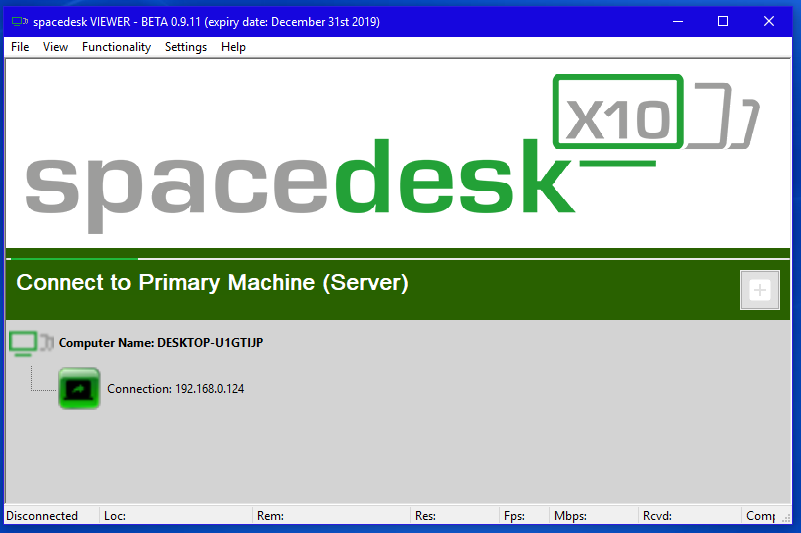
- Download drivere til hoved-pc'en fra det officielle SpaceDesk-websted. Du skal downloade drivere specifikt til hoved-pc'en; på hjemmesiden er de markeret med linjen PRIMÆR PC (server).
- Når du har afsluttet installationen, skal du genstarte din computer.
- Efter genstart skal du starte SpaceDesk. Hvorefter der vises et ikon i nederste højre hjørne.
Klik på den med højre museknap. Vælg Avanceret og derefter SpaceDesk Display-driver TIL. - Så genstarter vi pc'en igen.
Forberedelse af den bærbare computer
- Vi downloader også programmet fra den officielle hjemmeside, men til en bærbar computer. På hjemmesiden er de markeret med linjen SEKUNDÆR maskine (klient). Eller du kan køre et program, der kører gennem en browser.
- Efter installation og start af applikationen vises et vindue, hvor du skal indtaste IP'en på din primære pc. Du kan finde ud af det ved at indtaste kommandoen ip config på kommandolinjen.
- Hvorefter den bærbare computer på hoved-pc'en vil blive identificeret som en ekstra skærm. Du kan bruge det sikkert.
Der er andre programmer, men i de fleste tilfælde fungerer de via en ekstern server. Dette medfører betydelige forsinkelser i billedtransmissionen.





